Windows 操作系统不提供合并 PDF 文件的内置方法,但您并非没有选择。在本文中,我们将引导您完成每个选项。
将多个 PDF 合并到一个文档中有助于减少混乱,并使阅读、打印和共享更加轻松。但是,您无法在 Windows 11 和 10 中找到合并 PDF 文件的本机方法。因此,这里有一些第三方 PDF 工具和 Web 应用程序可以为您完成这项工作。
Adobe Acrobat DC (付费/免费)
如果您的 PC 上有 Adobe Acrobat DC 的副本,则可以使用它快速合并两个或多个 PDF。 PDF 编辑器还可以在合并文件之前轻松重新排列和删除文件中的页面。
1.打开 Adobe Acrobat DC 并切换到工具 选项卡。然后,找到合并文件 工具并选择打开 。
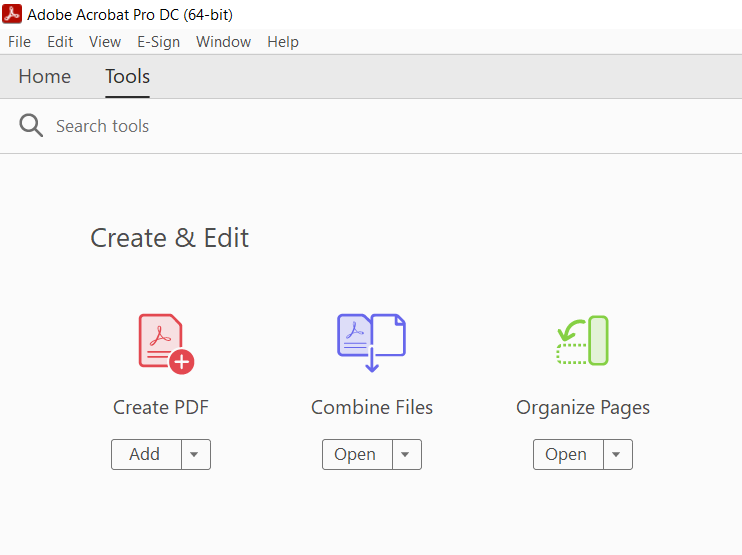
2.选择标记为添加文件 的按钮。如果您已在 Adobe Acrobat Pro 中打开文件,请选择添加打开的文件 来插入它们。
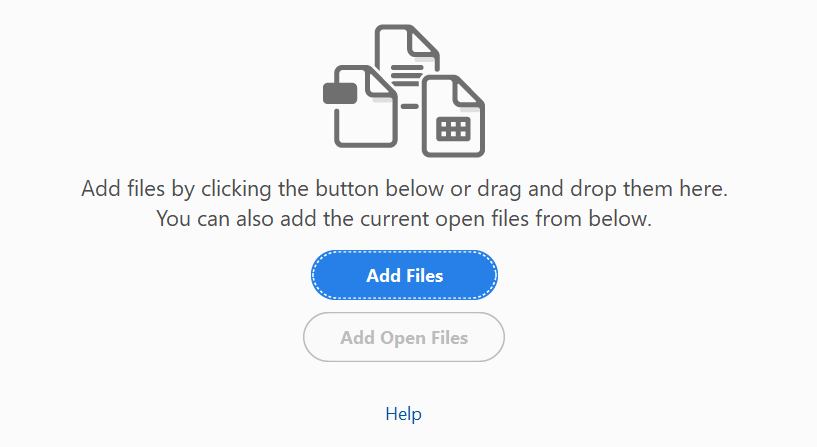
3.选择要合并的文件,然后选择打开 。或者,将它们拖放到 Adobe Acrobat Pro 窗口中。
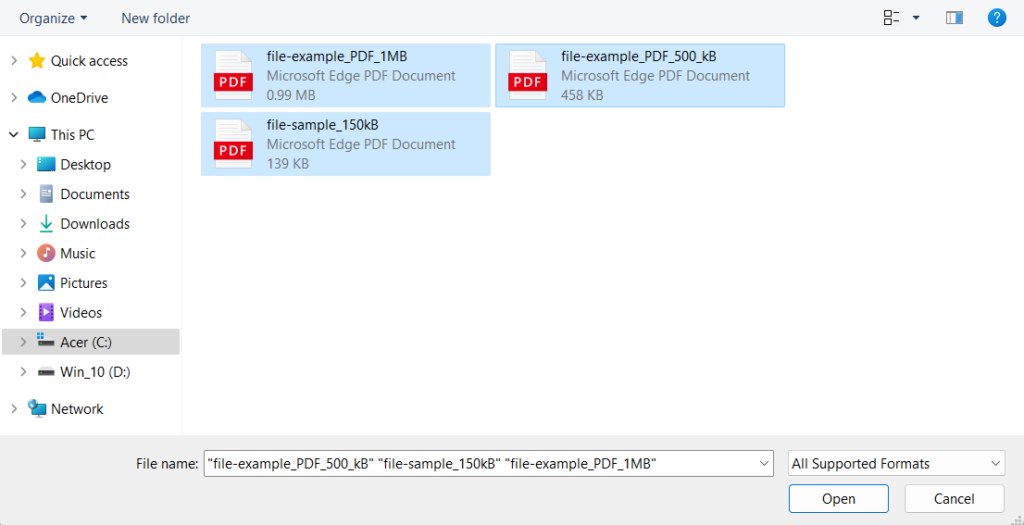
提示 :按住Ctrl 按钮可以从同一目录中选择多个文件。
4.按照您想要组合的顺序拖动文件。如果您还想重新排列或删除文件中的页面,请突出显示缩略图并选择展开 按钮(或双击它)。然后,根据需要对页面进行排序或回收站。
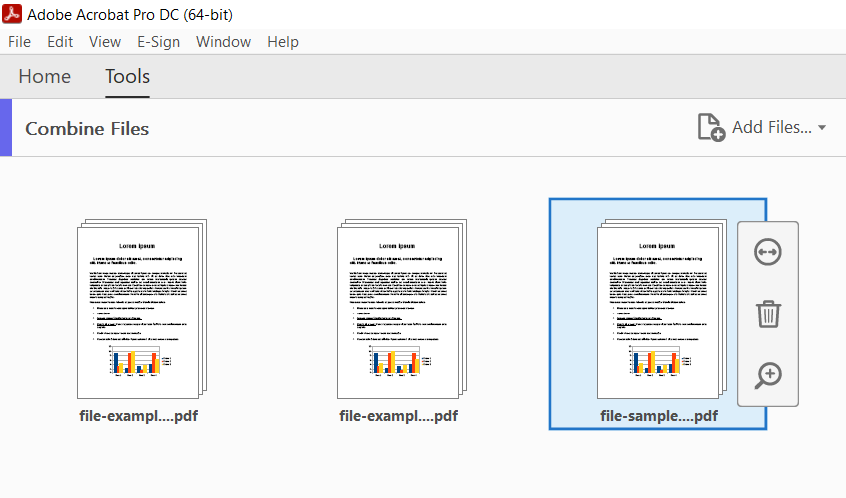
5.选择工具栏上的选项 ,然后指定文件质量和其他首选项,例如删除源文件、添加书签等。
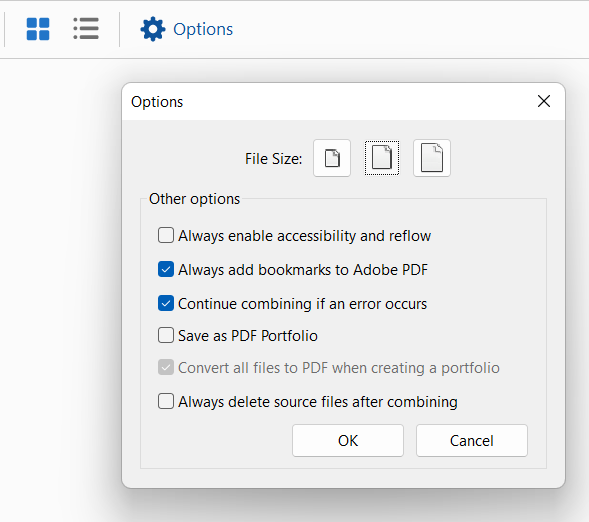
6.选择屏幕右上角的合并 按钮。
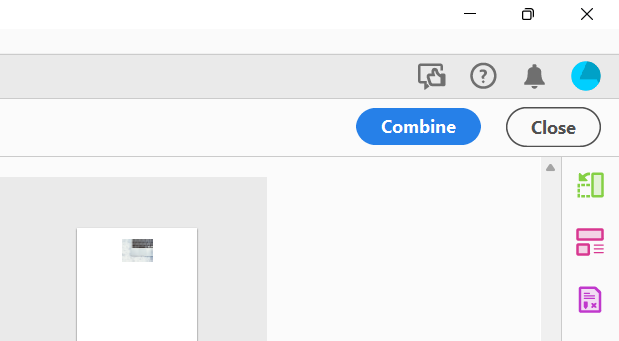
7.在菜单栏上选择文件 >另存为 。
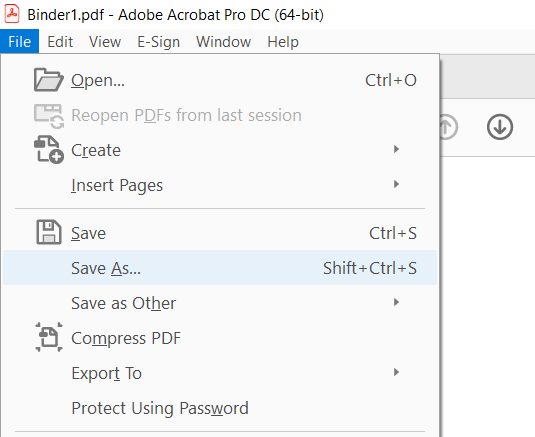
8.选择一个目录,输入新 PDF 的名称,然后选择保存 。
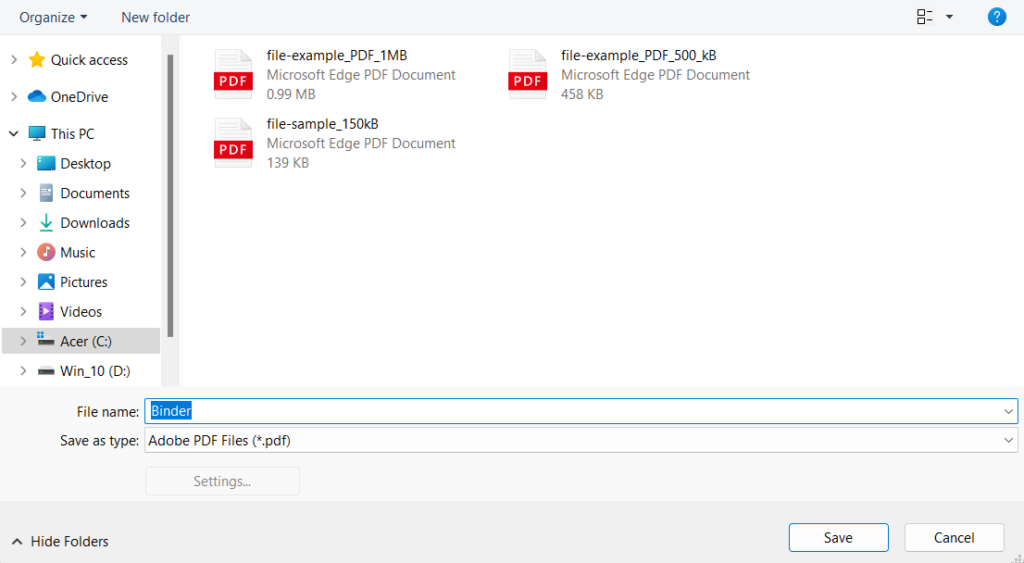
如果您没有订阅 Adobe Acrobat DC,您可以使用 Adobe Acrobat 在线版本 免费合并文件,并具有上述相同的功能集。您唯一需要的是 Adobe 的免费帐户。 Foxit PDF 是 Adobe Acrobat Pro 的流行替代品,也提供 免费在线合并 PDF 工具 。.
PDF 合并和拆分 (免费)
PDF Merger & Splitter 是一款免费应用程序,可让您将多个 PDF 文档合并为一个 PDF 文件。它可以在 Microsoft Store 上下载。
1.安装并打开 PDF 合并和拆分器。然后,选择合并 PDF 。
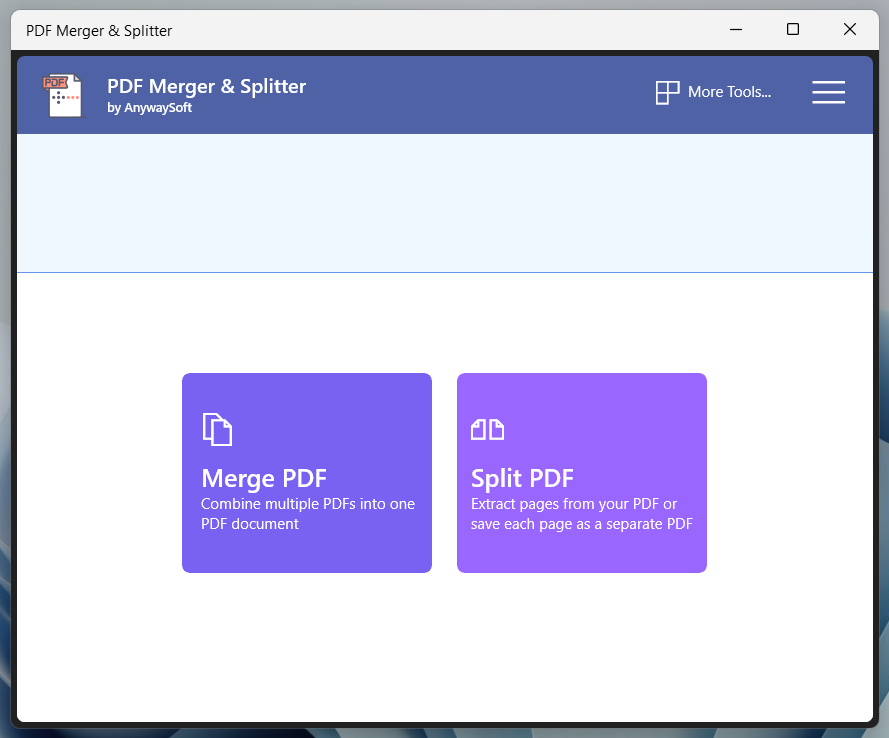
2.选择添加 PDF 按钮并添加要合并的 PDF 文件。

3.使用上移 和下移 按钮更改文件的顺序。该程序不允许您重新排序或删除 PDF 页面。

4.如果需要,请使用页面大小设置 旁边的下拉菜单确定页面大小。
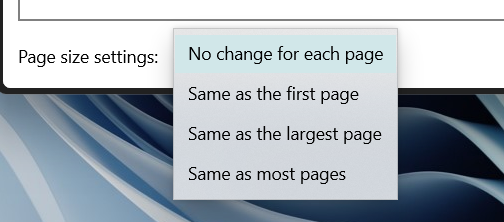
5.选择合并 PDF 按钮并保存输出文件。
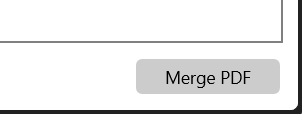
PDF阅读器专业版 是另一个优秀的 Microsoft Store 应用程序,提供类似的功能。尽管该程序提供应用内购买,但您无需付费即可合并文档。它还可以让您编辑 PDF 。
PDFsam 基本版 (免费)
如果您有 从 Microsoft Store 下载时遇到问题 ,那么 PDFsam 应该可以很好地完成工作。该程序的基本版本允许您免费将 PDF 转换为单个文档。您可以从官方PDFsam 网站获取它。
1.安装并打开 PDFSam。然后,选择合并 。
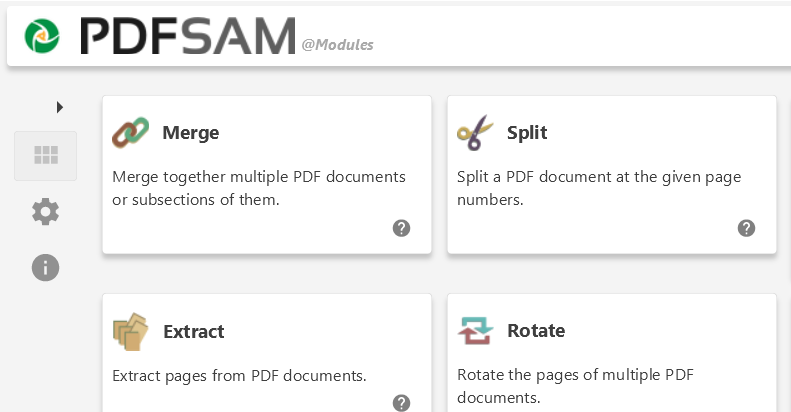
2.选择添加 并选择要合并的文件。或者,将文件拖到 PDFsam 窗口中。
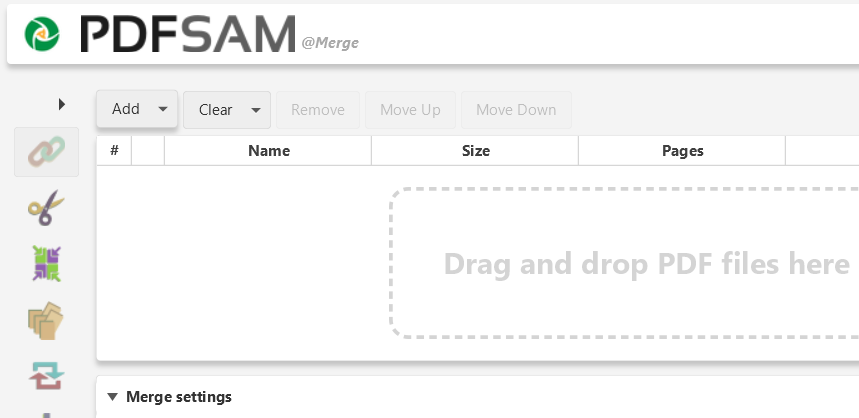
3.按照您想要的顺序拖动文件。您还可以通过在页面范围 列下指定每个文件的页面范围(例如1-10、12、14-16 )来排除页面。
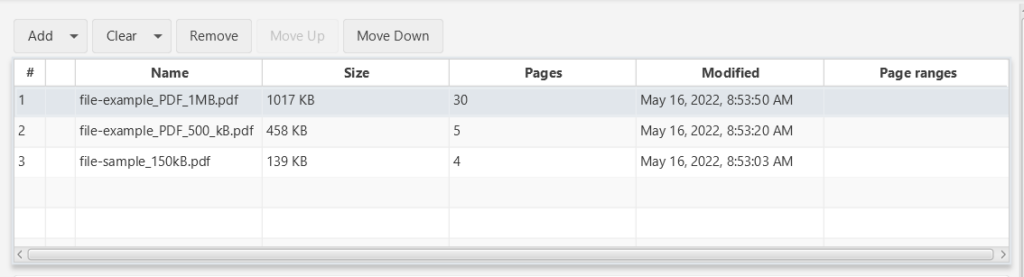
4.使用合并设置 部分根据需要调整输出文件,例如,如果页码为奇数,则添加空白页,规范页面大小等。
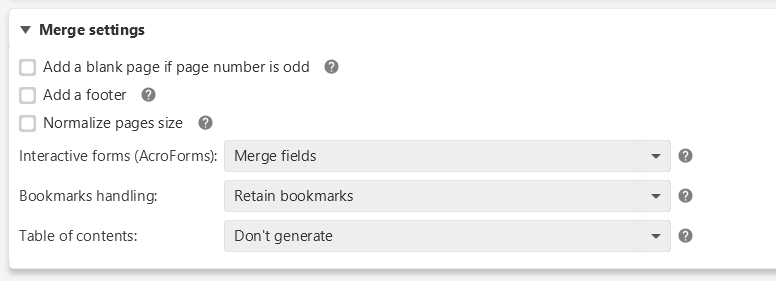
5.指定保存目的地并选择运行 。
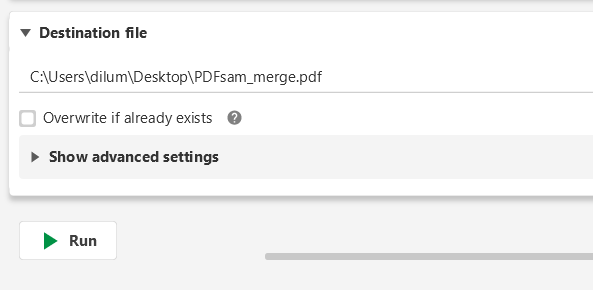
免费 PDF 创建器 是另一个非 Microsoft Store 应用程序,可以快速组合 PDF。如果您不需要 PDFsam Basic 的额外功能,这是一个可靠的选择。
在线PDF (免费)
PDF Online 是一款免费的网络应用程序,可让您轻松合并 PDF 文件。它的用途非常广泛,还可以将 PDF 转换为 PowerPoint 幻灯片、Excel 电子表格和 Word 文档。它甚至还能够以 PNG 和 JPG 图像文件格式保存 PDF,因此您可能需要为该网站添加书签以供日后使用。.
1.在您喜爱的网络浏览器中在线加载 PDF,然后选择合并 PDF 。
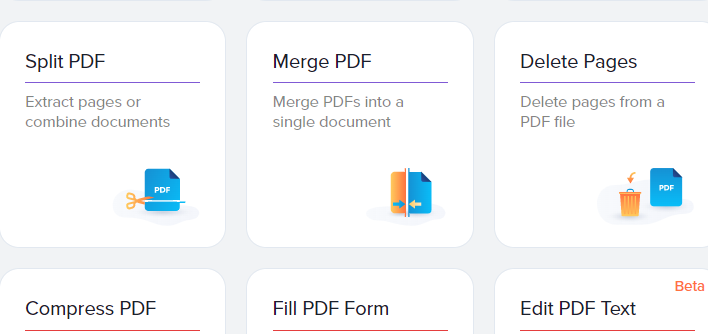
2.选择本地设备 并选择要合并的 PDF。或者,将文件拖到浏览器选项卡中。
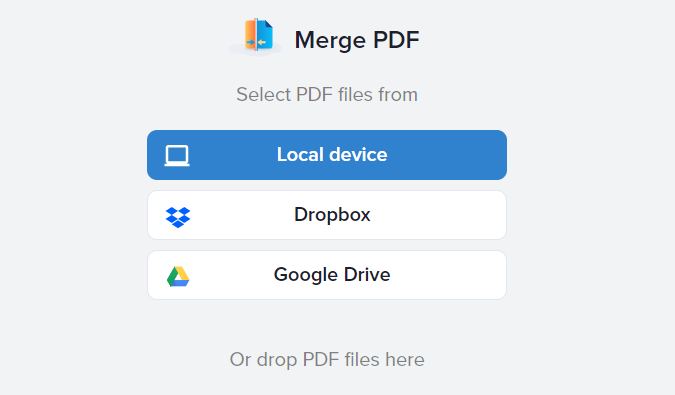
3.整理 PDF 文件。如果您想要组织和删除文件中的各个页面,您还可以选择查看所有页面 。
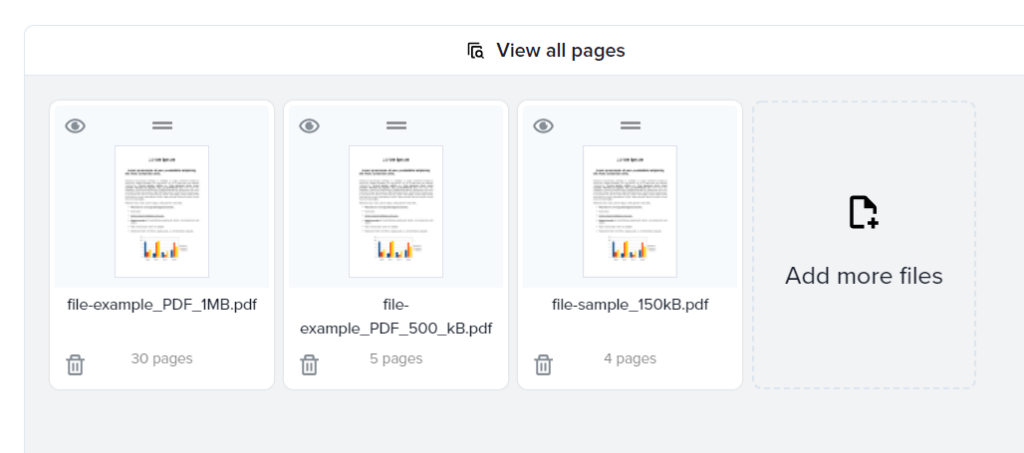
4.选择合并 选项来合并文件。
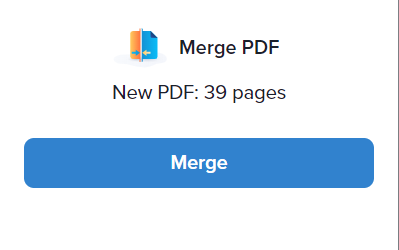
5.选择下载 。
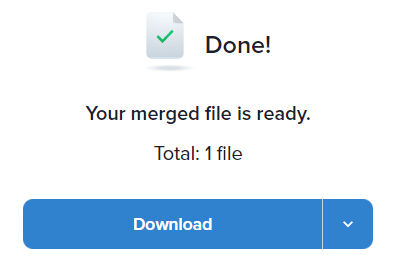
其他可让您快速合并 PDF 文件的顶级免费 PDF Web 应用程序包括 合并PDF 和 小pdf 。另外,不要忘记您还可以使用 Adobe Acrobat 和 Foxit PDF 的在线版本来完成同样的事情。
做出你的选择
正如您刚才所看到的,您可以通过多种方式在 Windows 11 和 10 中合并 PDF。但是,您的隐私始终很重要,因此在合并包含敏感或机密信息的文件时,请务必坚持使用本地应用程序。如果您也使用 Mac,则可以 只需使用 Apple Preview 在 macOS 中合并 PDF 。
.